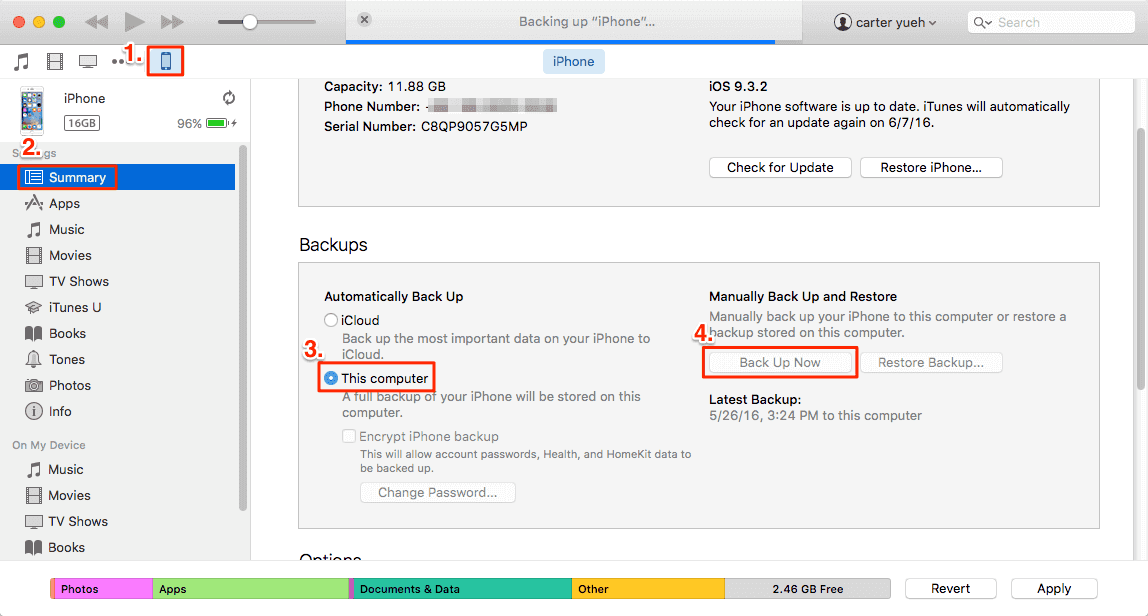Zusammenfassung:
Wenn Sie Musik von einem iPhone auf einen Computer übertragen müssen, aber keine Ahnung haben, wie das geht, zeigt Ihnen dieser Leitfaden einige einfache Methoden, mit denen Sie das ganz leicht bewerkstelligen können, egal ob Sie iTunes haben oder nicht.
- Hauptinhalt:
- Wie überträgt man Musik vom iPhone auf den Computer ohne iTunes
- Übertragen von Musik vom iPhone auf den Computer mit Freeware
- Musik vom iPhone mit dem Mac über den Finder synchronisieren
- Die Quintessenz
Wenn Sie jemals Dateien mit iTunes übertragen haben, wissen Sie, wie mühsam es ist, iTunes zu benutzen. Es verhält sich wie eine alte Maschine, die sehr oft abstürzt und einfriert. Und wenn Sie vergessen, sowohl Ihr iTunes als auch Ihr iPhone auf die neueste Version zu aktualisieren, erkennt iTunes Ihr Gerät möglicherweise nicht mehr. Aus all diesen Gründen müssen manche Benutzer auf einige iTunes-Alternativen zurückgreifen, um Hilfe zu erhalten.
Wenn Sie zu der Gruppe gehören, die nach iTunes-Alternativen suchen, sollten Sie diesen Leitfaden nicht verpassen. Auf dieser Seite werden wir Ihnen eine der besten kostenlosen Software vorstellen, um Musik vom iPhone auf den Computer zu übertragen. Und wenn Sie lieber iTunes oder den Finder verwenden möchten, zeigen wir Ihnen auch die entsprechenden Schritte.
Wie überträgt man Musik vom iPhone auf den Computer ohne iTunes
Wie Sie wissen, hat iTunes viele Probleme mit seinem Betriebssystem. Es läuft langsam, benötigt zu viel RAM und leidet unter verschiedenen Lags. Um Sie von diesen Sorgen zu befreien, empfehlen wir Ihnen, dieses problemlose iPhone-Datentransfer-Tool zu verwenden - EaseUS MobiMover, um Musik von einem iPhone auf einen Computer zu übertragen. Im Vergleich zu iTunes ist dieses Programm in diesen Punkten flexibler.
-
Mehr Datentypen. Es unterstützt fast alle Arten von iOS-Daten wie Kontakte, Nachrichten, Videos, Musik, iBooks, etc.
-
Zwei Modi für die Datenübertragung. Die Datenübertragung kann in zwei Modi erfolgen: Übertragung mit einem Mausklick und selektive Übertragung bestimmter Daten.
-
Schnelle Übertragungsgeschwindigkeit. Einzigartige Technologie ermöglicht die schnelle Übertragung von Dateien, insbesondere von großen Dateien.
-
Sichere Datenübertragung. Sobald die Übertragung abgeschlossen ist, werden Ihre Daten sofort von unserem Server gelöscht, so dass Sie sich keine Sorgen über den Verlust Ihrer Privatsphäre machen müssen.
-
Eine Reihe reichhaltiger Funktionen. Es erlaubt Ihnen auch, WhatsApp-Daten zu verwalten, HEIC-Bilder in JPG zu konvertieren und Videos in MP3 zu konvertieren.
Laden Sie nun EaseUS MobiMover auf Ihren Computer herunter und befolgen Sie die folgenden Schritte, um Musik von Ihrem iPhone auf den Computer zu übertragen.
Schritt 1. Verbinden Sie Ihr iPhone mit dem Mac/PC und starten Sie EaseUS MobiMover > Tippen Sie auf Ihrem Gerät auf "Vertrauen", um dem Programm den Zugriff auf Ihr iPhone zu ermöglichen > Wählen Sie "Content Management" > Klicken Sie auf "Audio" > Wählen Sie "Musik", um fortzufahren.
Schritt 2. Klicken Sie auf "Musik", um die gewünschten Musikdateien auf Ihrem iPhone auszuwählen > Klicken Sie auf "Einstellungen" in der rechten oberen Ecke, um einen sicheren Speicherort auf Ihrem PC für diese Dateien zu wählen.
Schritt 3. Klicken Sie auf "Auf PC übertragen" und starten Sie den Übertragungsprozess. Wenn der Übertragungsvorgang abgeschlossen ist, können Sie die übertragenen Musikdateien auf Ihrem Computer überprüfen und abspielen.
Neben der Übertragung von Musik vom iPhone auf den Computer hilft EaseUS MobiMover auch bei der Übertragung anderer Dateien auf oder von Ihren iOS-Geräten, was besonders hilfreich ist, wenn Sie Daten zwischen Geräten austauschen möchten.
Übertragen von Musik vom iPhone auf den Computer mit Freeware
Mit iTunes kann man kostenlos Musik vom iPhone auf einen Computer übertragen, wenn die zu kopierenden Songs im iTunes Store gekauft wurden. Obwohl es recht bequem ist, die Funktion in iTunes zu nutzen, um Ihre iPhone-Musik auf einen PC zu übertragen, wird die heruntergeladene Musik nicht vom iOS-Gerät auf den Computer kopiert. Daher eignet sich diese Methode für Sie, wenn Sie nur gekaufte Musik übertragen möchten.
So übertragen Sie kostenlos Musik vom iPhone auf den PC:
Schritt 1. Laden und installieren Sie iTunes für Windows auf Ihrem PC. Schließen Sie dann Ihr iPhone an Ihren Computer an.
Schritt 2. Öffnen Sie iTunes und klicken Sie auf "Datei" > "Geräte" > "Einkäufe von [Name Ihres Geräts] übertragen".
Schritt 3. Warten Sie, bis der Übertragungsvorgang abgeschlossen ist.
![Musik vom iPhone auf den Computer übertragen]()
Sie können auch unten klicken, um die Videoanleitung anzusehen.
- 00:00 - Intro
- 00:27 - Methode 1. Wie man nicht gekaufte Musik mit EaseUS MobiMover kostenlos überträgt
- 01:50 - Methode 2. Wie man gekaufte Songs mit iTunes überträgt
- 02:48 - Kann man mit Dropbox Musik vom iPhone übertragen?
Neben der Übertragung gekaufter Musik können Sie auch nicht gekaufte Musik übertragen, indem Sie Ihr gesamtes Gerät mit iTunes sichern. Auf diese Weise sichern Sie jedoch alle Daten und Einstellungen in iTunes. Wenn Sie diese Daten eines Tages wieder auf Ihr Gerät übertragen möchten, müssen Sie eine vollständige Wiederherstellung durchführen, wodurch Ihre aktuellen Daten gelöscht werden. Wenn Ihnen das nichts ausmacht, folgen Sie diesen Schritten, um Ihre Musik mit iTunes auf einem Computer zu sichern.
Schritt 1. Verbinden Sie Ihr iPhone mit dem Computer und starten Sie die neueste Version von iTunes.
Schritt 2. Klicken Sie auf Ihr iPhone-Gerätesymbol und dann auf "Zusammenfassung".
Schritt 3. Aktivieren Sie das Kontrollkästchen neben "Dieser Computer" und klicken Sie auf "Jetzt sichern".
![Sichern von iPhone-Musik über iTunes]()
Musik vom iPhone mit dem Mac über den Finder synchronisieren
Finder leistet auch bei der Übertragung von Dateien auf das iPhone gute Arbeit. Der Prozess der Synchronisierung mit Finder ist ähnlich wie der Prozess von iTunes, wie unten gezeigt.
Schritt 1. Verbinden Sie Ihr iPhone mit Ihrem Mac und öffnen Sie den Finder.
Schritt 2. Klicken Sie auf [Ihr Gerätename] und wählen Sie "Musik" in der oberen Leiste.
Schritt 3. Aktivieren Sie das Kontrollkästchen neben "Musik auf [Name Ihres Geräts] synchronisieren".
Schritt 4. Aktivieren Sie dann das Kontrollkästchen neben dem Element, das Sie synchronisieren möchten.
Schritt 5. Klicken Sie zur Bestätigung auf die Schaltfläche "Übernehmen".
![Musik zwischen Mac und iPhone über den Finder synchronisieren]()
Die Quintessenz
Wie Sie sehen können, ist EaseUS MobiMover die beste Option, um Musik oder andere iOS-Dateien von einem iPhone auf einen Computer zu übertragen, da es sehr effizient, gut kompatibel und sehr flexibel ist. Aber wenn die Installation eines Drittanbieter-Programms nicht das ist, was Sie wollen, dann können Sie iTunes oder Finder versuchen.
Wählen Sie aus, wie Sie Musik vom iPhone auf den Computer übertragen möchten.